题目内容
实战——打造温暖冬日场景
题目答案
打开pr,导入一张图片,将图片拖拽至时间轴V1面板上,
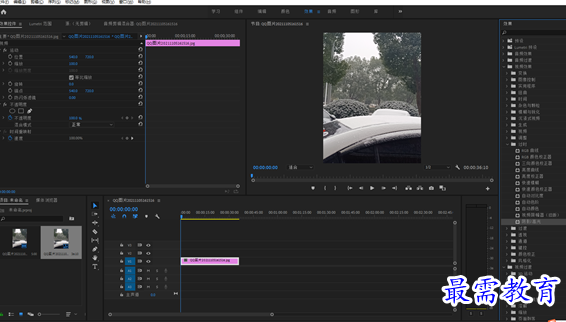
在效果面板中展开“视频效果”选项中选择“过时”组中的“阴影/高光”选项,将其拖拽至时间轴面板上
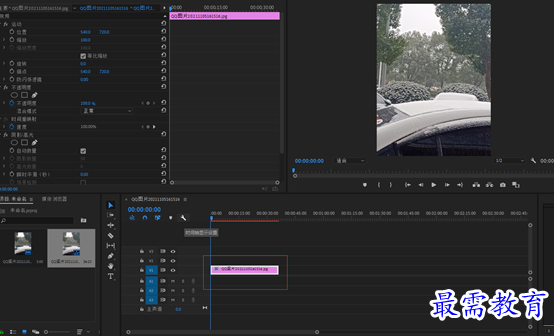
在“效果”面板展开“视频效果”选项卡,选择“图像控制”组的“颜色平衡”,将其拖拽至时间轴V1面板上,在效果控制面板中展开“颜色平衡”,设置“红色”为100,“绿色”为107,“蓝色”为137,调整后呈冷色调效果,且画面亮度较之前有所提升。
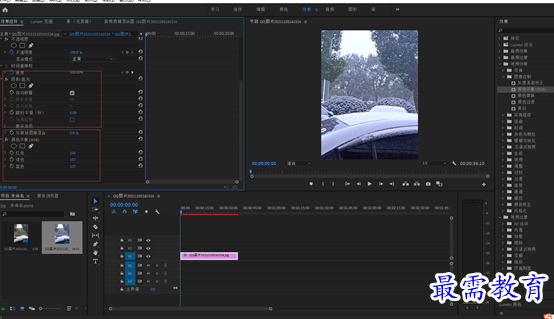
在“效果”面板中展开“视频效果”—“生成”—“镜头光晕”,将效果拖拽至时间轴面板上,在“效果控件”面板展开“镜头光晕”,设置“光晕中心”为1044/190.“光晕亮度”
为160%,“镜头类型”为“50—300毫米变焦”,“与原始图像混合”为8%
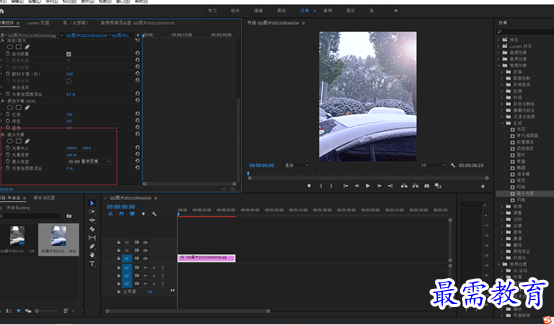




点击加载更多评论>>